我有一個朋友,他的電腦系統是win7的,但只有一個C盤,500G的硬盤全分給了C盤,找我重新給她分一下區。在完成了之後寫下此文,以備大家需要時使用。
第一步:右鍵桌面計算機或開始菜單的計算機,點擊管理,尋找磁盤管理。
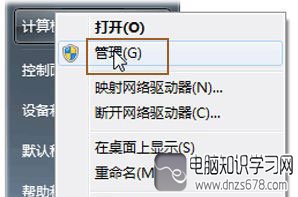
第二步:稍等之後,會看到如下圖的情況,如果你的win7只有一個分區,那麼右鍵進行壓縮卷處理,如果C盤空間已經合適,同時還有其它未分配分區,請直接到第四步。
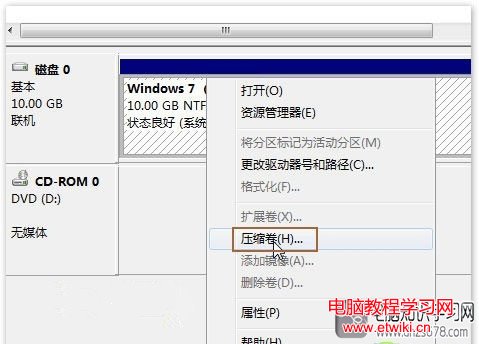
第三步:點擊壓縮卷之後會進行分析,然後彈出如下圖示,此處顯示的默認數據是最小分區大小,所以你一定要修改的大一些,請在壓縮空間容量欄輸入你想設定的C盤分區,一般情況下建議Win的C盤至少50G,如果你的硬盤空間夠大,建議給C盤80G。不過你要看清楚,下方的單位是MB,所以想設定50G應當輸入50000,如果是80G應當輸入80000。然後點擊壓縮。
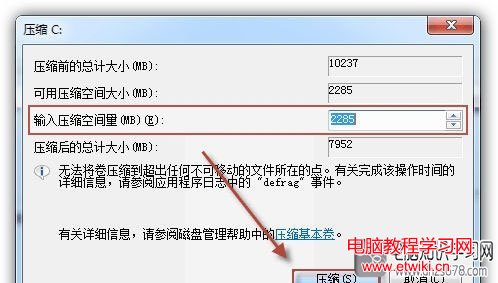
第四步:C盤壓縮成功之後,會出現下圖的情況,在C盤的後面有一個未分配的分區,你可以右鍵此未分配分區,完成新建分區。
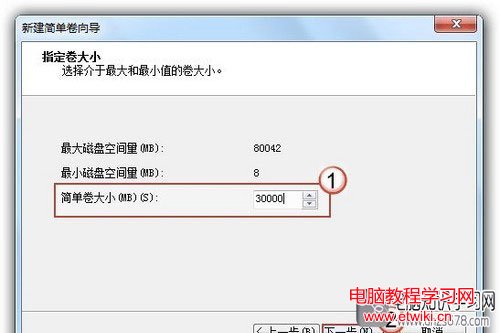
第五步:設定准備要設定的分區大小即可,同樣,這裡的單位是MB,請留意。如果設定錯誤可以將C盤後面的分區刪除,重新劃分分區,知道滿意為止。有圖建議你將剩下的全部劃分到D盤,然後在D盤創建軟件、電影、圖片、文檔等文件夾,這樣可以充分利用磁盤。
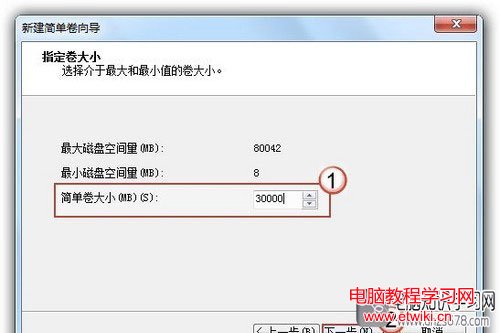
第六步:為新建的分區設定一個分區號,默認win7分區會按順序自動向下排列。
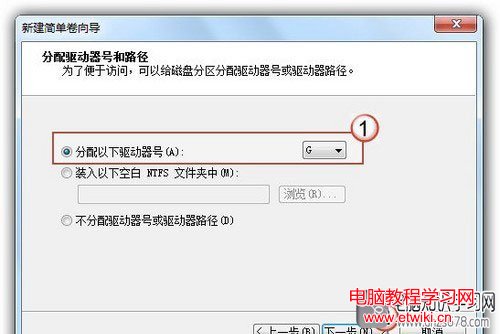
第七步:選擇分區的文件系統,建議使用ntfs,和執行快速格式化。
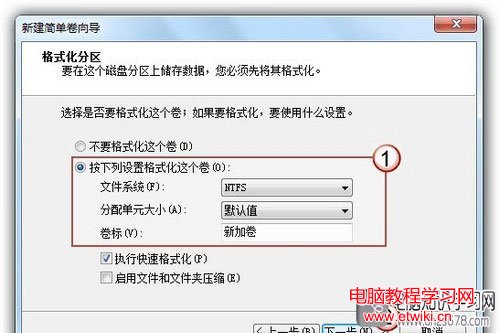
最後,完成分區的創建。
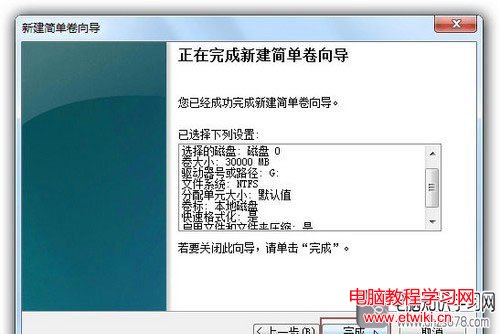
照此方法可以使用Win7自己的磁盤管理工具進行分區的重新劃分,但如果你想對已經有數據的Win7系統重新分區,你就需要Acronis Disk之類的軟件對win7進行無損分區調整。